Avatar trên các ứng dụng chat như Skype, Zalo, Viber... là nơi mà người dùng thường đặt ảnh đại diện của mình như một cách nhận dạng, một cách để người khác có thể phân biệt và nhận ra bạn trong danh sách bạn bè của họ.
Nếu bạn cho rằng hình đại diện chỉ là để cho vui thì bạn đã mắc sai lầm, bởi tính năng này được nhiều người lựa chọn sử dụng như một cách thể hiện cá tính, cảm xúc hoặc đôi khi còn là một điều gì đó mang đậm chất, dấu ấn cá nhân của họ. Bài viết dưới đây sẽ hướng dẫn bạn cách thay đổi hình đại diện trên tài khoản Skype PC.
Đổi avatar tài khoản Skype trên máy tính
Tải và cài đặt Skype cho PC và Skype cho Mac ở đây nếu máy tính chưa cài đặt:
Bước 1: Khởi động phần mềm chat, nhắn tin miễn phí Skype trên máy tính rồi đăng nhập tài khoản Skype.
Bước 2: Từ giao diện chính, click chuột trái vào biểu tượng ảnh đại diện (hình tròn, bên cạnh tên tài khoản).
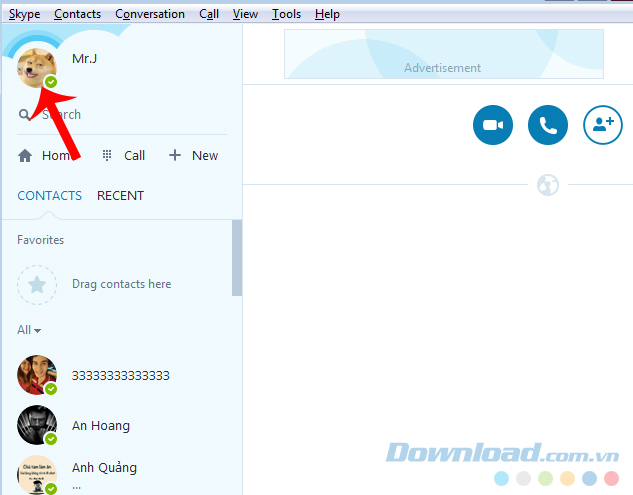
Bước 3: Chi tiết về tài khoản của bạn sẽ hiện ra ở cửa sổ bên phải, chọn tiếp vào mục Change picture bên dưới ảnh đại diện để thay đổi nó.
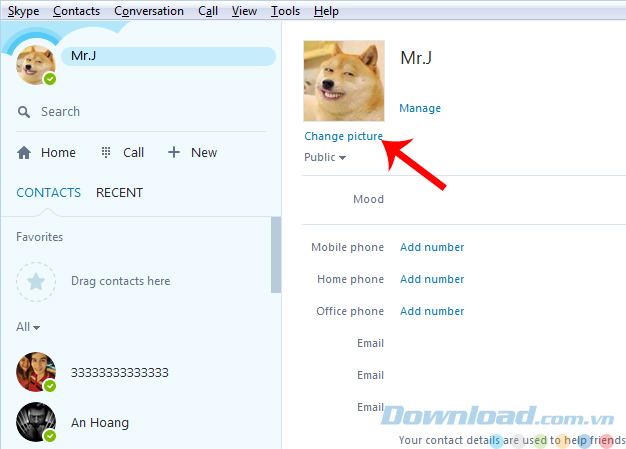
Click chọn mục Change picture để thay đổi ảnh đại diện Skype
Hoặc cũng có thể nhấp vào thẻ Skype trên Menu, vào Profile / Chang Your Picture...
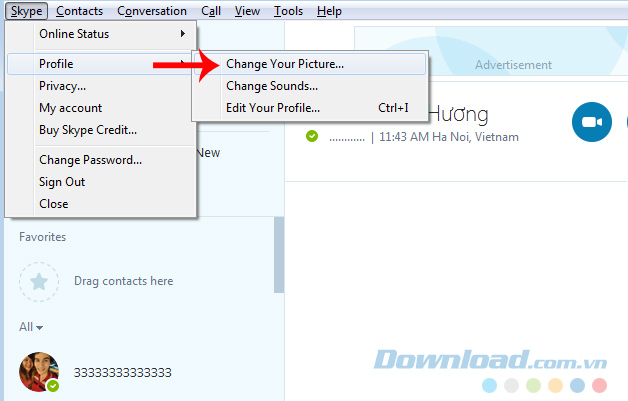
Bước 4: Cửa sổ Set your profile picture hiện ra, các bạn có hai lựa chọn, đó là:
- Take a picture: Sử dụng ảnh chụp trực tiếp từ webcam của máy tính.
- Browse: Chọn ảnh có sẵn trong máy làm hình đại diện.
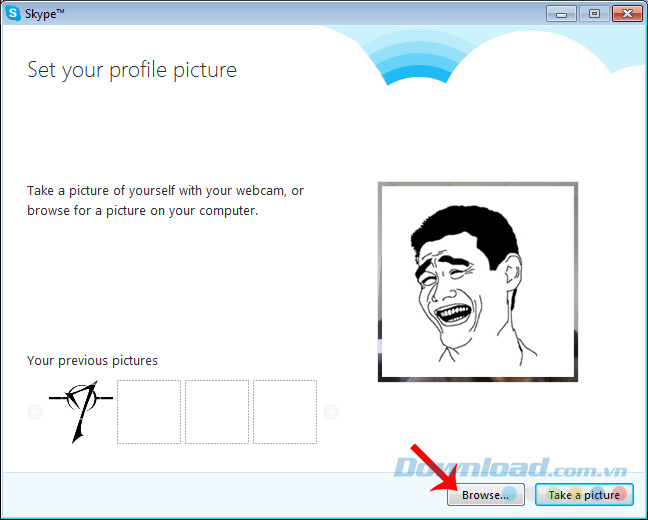
Ví dụ, người viết chọn cách dùng một ảnh đã lưu từ trước trong máy tính để làm ảnh avatar cho Skype (chọn Browse...), lúc này, một cửa sổ Windows khác xuất hiện và các bạn chỉ cần tìm tới vị trí lưu bức ảnh cần sử dụng, click vào nó rồi Open để sử dụng là được.
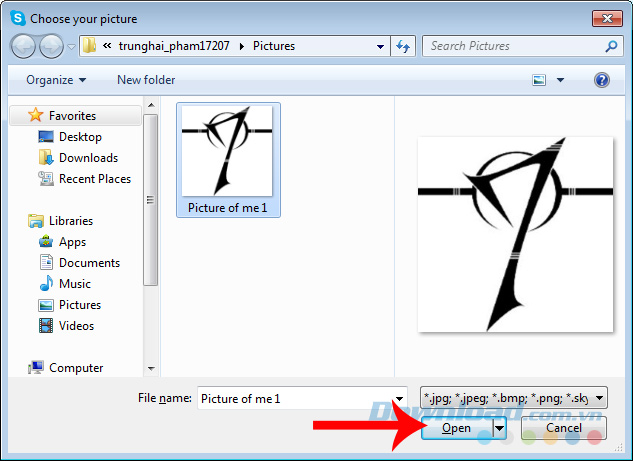
Chọn ảnh có sẵn trong máy tính làm ảnh đại diện
Nhấn chuột trái và giữ vào nút tròn màu trắng rồi di chuyển nó để phóng to, thu nhỏ ảnh đã chọn. Ngoài ra, còn có thể click vào ảnh và giữ rồi di chuyển ảnh để thay đổi vị trí, chọn ảnh ở các góc khác nhau.
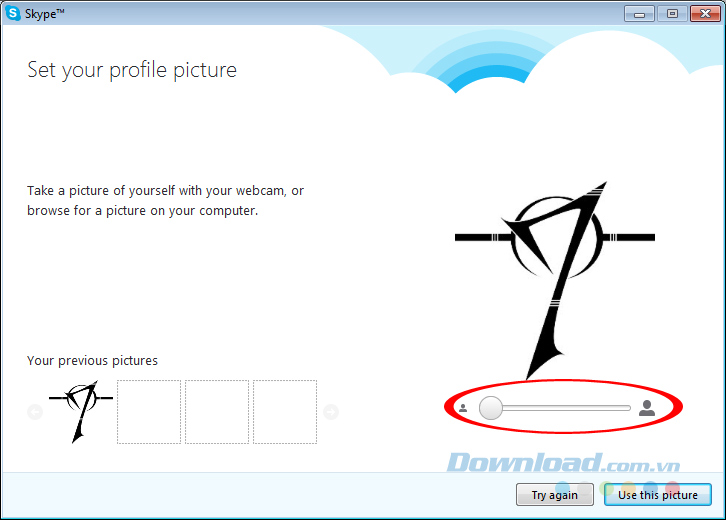
Bước 5: Điều chỉnh xong chọn vào Use this picture để hoàn tất và sử dụng luôn ảnh này.

Muốn thay sang ảnh khác, các bạn click vào ảnh này và làm tương tự như trên.
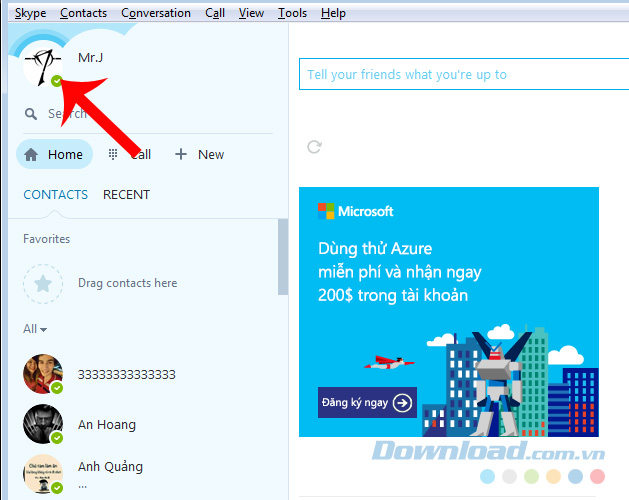
Thay hình đại diện Skype trên iPhone, iPad
Không chỉ có mặt trên máy tính, mà Skype còn có rất nhiều phiên bản khác dành cho các thiết bị di động, trong đó phải kể tới hai hệ điều hành tiêu biểu là iOS và Android. Việc đổi ảnh đại diện Skype trên iOS cũng có thể được thực hiện khá đơn giản như sau:
Bước 1: Truy cập vào Skype trên điện thoại, chọn sang mục Profile (dưới cùng, bên phải).


Bước 2: Một bảng tùy chọn nhỏ hiện ra, người dùng có thể lựa chọn sử dụng:
- Take Photo: Chụp ảnh trực tiếp.
- Choose existing Photo: Chọn ảnh có sẵn trong máy.
- Delete Photo: Xóa ảnh đại diện đang hiển thị.
- Cancel: Thoát.


Sử dụng một trong các tùy chọn hiện lên
Bước 3: Nếu chọn sử dụng ảnh có sẵn trong máy, các bạn phải cho phép phần mềm chat và nhắn tin miễn phí truy cập vào album ảnh của thiết bị và chọn ảnh trong đó để sử dụng.









